Hvordan få visse kontakter til å ringe på lydløs Android

Hvis du vil få kontakter til å ringe lydløst på Android-en din, er det bare å justere Ikke forstyrr-unntakene for favorittkontakter. Detaljer i artikkelen.
Siden Facebook flyttet meldinger på sin plattform til den separerte frittstående appen, var brukerne ikke fornøyde. Et par år senere, til tross for annonser og annet, begynte folk å like appen. Selv om den har sin del av feil. Et vanlig eksempel er knyttet til Facebook når Messenger viser en ulest melding på Android-appen. Selvfølgelig, selv om det ikke er noen uleste meldinger overhodet.
Vi sørget for å hjelpe deg med å løse dette tilbakevendende problemet. Følg trinnene nedenfor for å finne ut hvordan du kan bli kvitt den uleste merkefeilen for godt.
Innholdsfortegnelse:
Hvordan blir jeg kvitt messenger-varslingen når det ikke er noen meldinger?
Løsning 1 – Logg på via en nettleser på Facebook og åpne nylige meldinger
Dette er ikke en permanent løsning, men det vil avlaste deg for det irriterende 1-varslingsskiltet hver gang du går inn på Facebook for Android. Dette har nemlig noe å gjøre med den generelle implementeringen av Facebook Messenger som en relatert, men atskilt enhet.
Den enkleste måten å fjerne varslene fra Facebook Messenger som vises på Facebook, er å logge på Facebook via en nettleser. Når du er der, bare åpne Meldinger og sjekk de grå alle meldingene du har mottatt siden problemet startet. Åpne dem og lukk nettleseren.
Hvis du har en sidekonto tilkoblet, sørg for å gjøre det samme for den også.
Det er det. Nå skal Messenger-varslene forsvinne. Husk at du kanskje må gjenta dette hvis trinnene nedenfor ikke løser problemet permanent.
Løsning 2 – Tøm appens cache og data
Siden det ikke er noen måte å logge ut fra Facebook Messenger (latterlig, jeg vet), er det nest beste å tømme cache og data. På den måten vil du automatisk logge ut av appen mens du tømmer den irriterende lokalt lagrede cachen som av og til blir ødelagt.
Følg disse trinnene for å tømme cache og data fra Facebook Messenger:
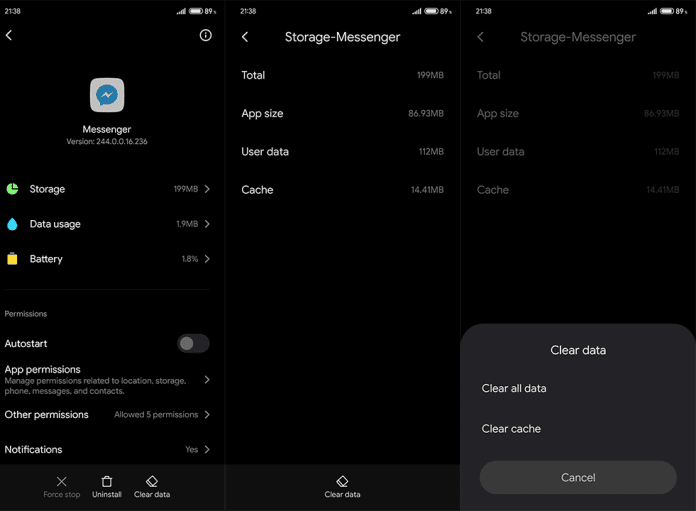
Løsning 3 – Installer Facebook Messenger på nytt
Når du går videre, bør du også sørge for at du har den nyeste versjonen av Facebook Messenger installert. På den måten bør visse feil/midlertidige problemer reduseres. Å oppdatere en app i Play Store er ganske enkelt. Det er imidlertid enda bedre å installere appen på nytt.
Følg disse instruksjonene for å installere Facebook Messenger på nytt og fjerne uleste varsler:
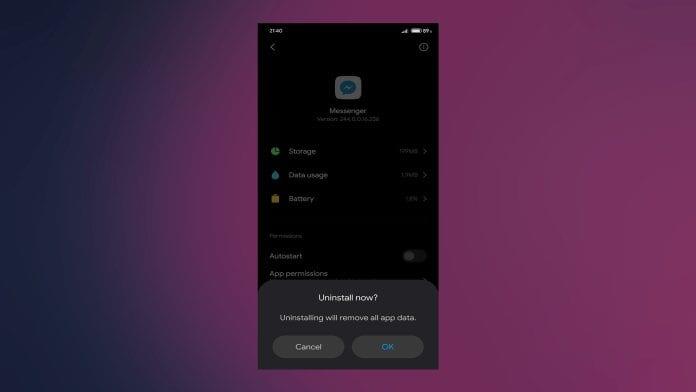
Løsning 4 – Nedgrader Facebook Messenger via en APK
Til slutt, hvis ikke en eneste nevnte løsning hjalp deg og Messenger fortsatt viser uleste meldingsvarsler på Android, er det fortsatt en ting til du kan gjøre. Nedgradering av apper er umulig med bare Play Store, men det er en ganske enkel prosedyre med tredjeparts APK-kilder.
Følg disse instruksjonene for å laste ned og installere en eldre versjon av Messenger:
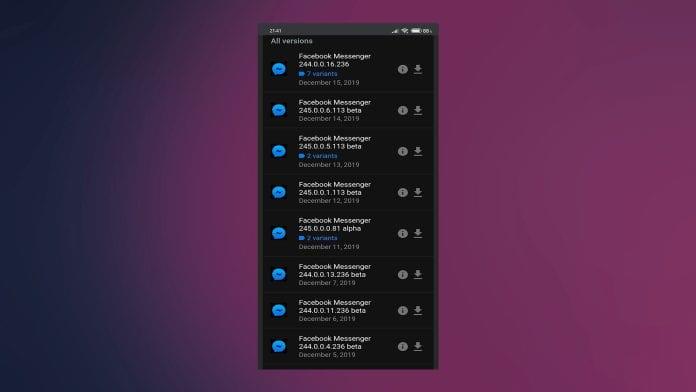
Med det sagt kan vi avslutte denne artikkelen. Takk for at du leste, og hvis du har spørsmål eller alternative løsninger, kan du gjerne fortelle oss det i kommentarfeltet nedenfor.
Redaktørens merknad: Denne artikkelen ble opprinnelig publisert i februar 2020. Vi sørget for å fornye den for friskhet og nøyaktighet.
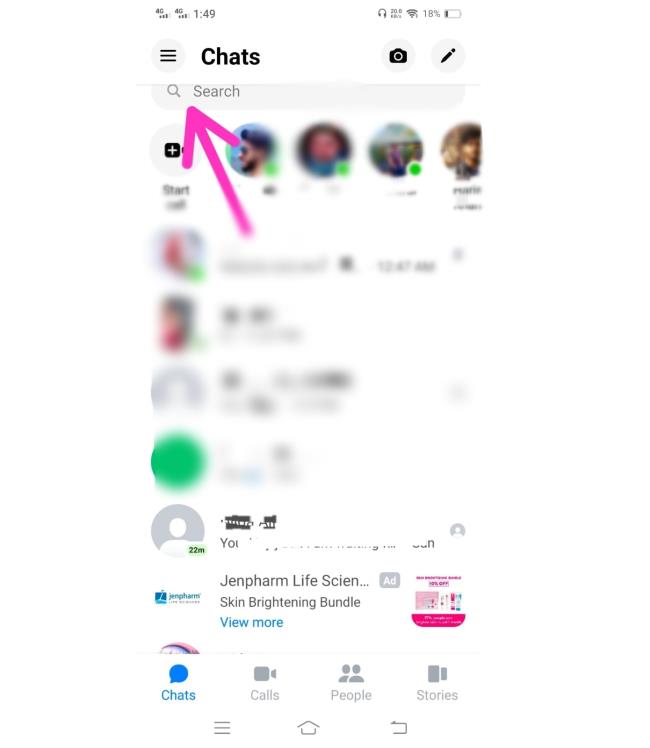
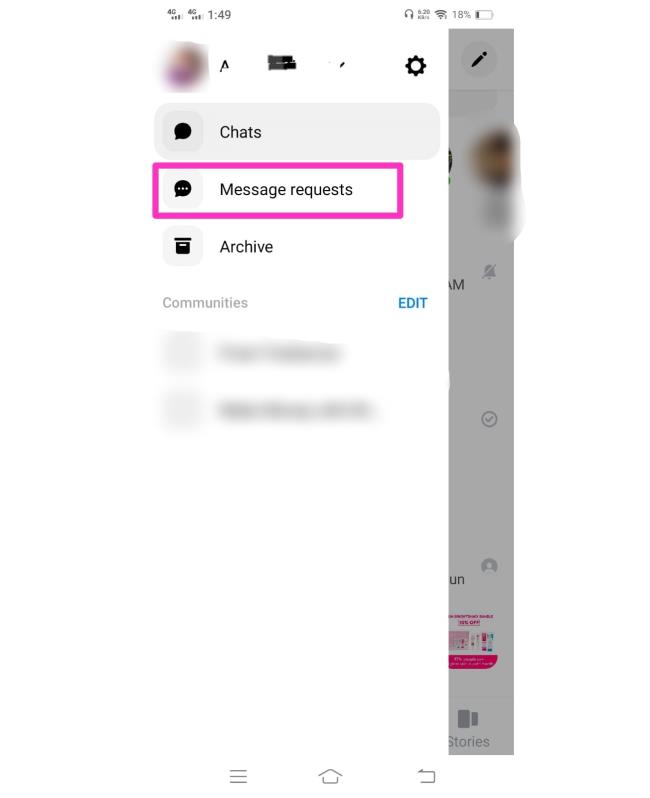
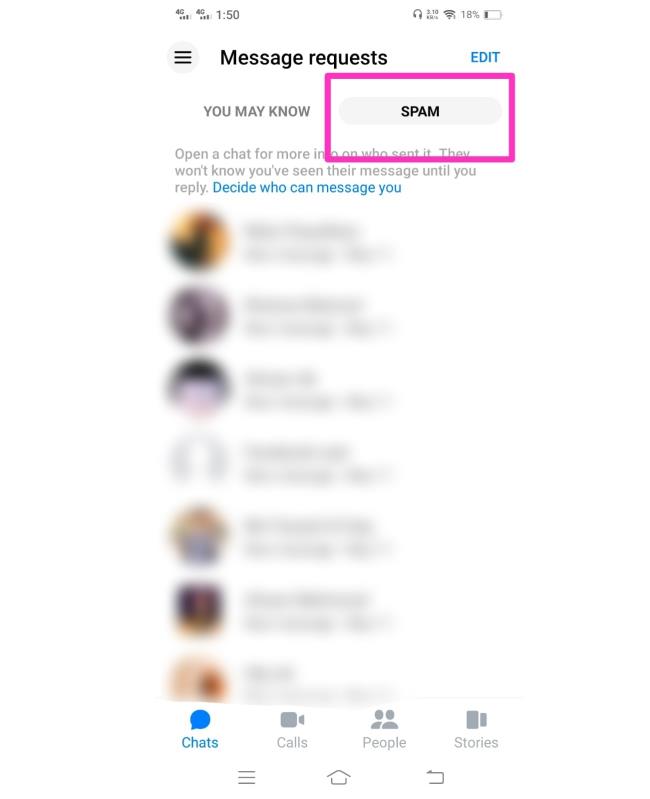
Hvis du vil få kontakter til å ringe lydløst på Android-en din, er det bare å justere Ikke forstyrr-unntakene for favorittkontakter. Detaljer i artikkelen.
Hvis Android-appene dine fortsetter å lukkes uventet, trenger du ikke lete lenger. Her skal vi vise deg hvordan du fikser det i noen få enkle trinn.
Hvis talepostvarsling ikke forsvinner på Android, slett lokale data, avinstaller appoppdateringer eller kontroller varslingsinnstillingene.
Hvis Android-tastaturet ikke vises, sørg for å tilbakestille appen ved å slette lokale data, avinstallere oppdateringene eller deaktivere bevegelser.
Hvis du ikke kan åpne e-postvedlegg på Android, last ned vedlegget og appene som kan åpne det og prøv igjen. Tilbakestill Gmail eller bruk PC.
Hvis du får feilmeldingen Problem med å laste widgeten på Android, anbefaler vi at du fjerner og legger til widgeten igjen, sjekker tillatelser eller tømmer bufferen.
Hvis Google Maps ikke snakker i Android og du ikke hører veibeskrivelser, sørg for å fjerne data fra appen eller installere appen på nytt.
Instruksjoner for å endre hårfarge ved hjelp av PicsArt på telefonen. For å endre hårfarge på bildene dine enkelt og greit, her inviterer vi deg til å følge med.
LDPlayer: Android Emulator for Windows PC & Laptop, LDPlayer er en gratis Android-emulator på datamaskinen. Enten du er PC- eller bærbar bruker, er LDPlayer fortsatt tilgjengelig
Hvis Gmail for Android ikke sender e-post, sjekk mottakernes legitimasjon og serverkonfigurasjon, tøm appbufferen og dataene, eller installer Gmail på nytt.








